Deze gids behandelt de gratis en eenvoudige oplossingen voor het toevoegen van stickers aan video's op apparaten zoals Windows 10/11, Mac, iPhones en Android-telefoons.
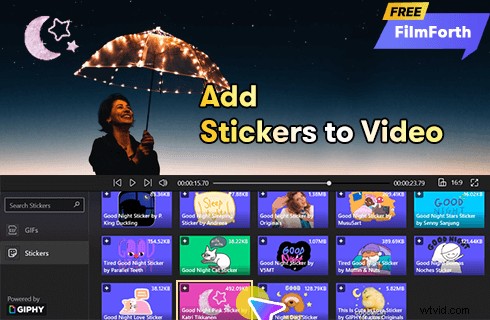
Stickers toevoegen aan video
Mensen houden van grappige stickers en emoji's op sociale media, maar weinigen van ons hebben eraan gedacht om ze aan video's toe te voegen totdat we deze geweldige combinatie op YouTube zien.
In ons eerdere bericht hebben we de methoden geïntroduceerd om emoji's aan video's toe te voegen. En hier in dit bericht bespreken we hoe je grappige of schattige stickers kunt toevoegen aan videobeelden die je in bezit hebt. Op die manier zullen je videoclips hilarischer of lieflijker overkomen en perfect zijn om te delen met je vrienden en familie. Ik zal de gratis en eenvoudige methoden introduceren om stickers toe te voegen aan video's die werken op Windows, Mac, iOS en Android. Bovendien worden de drie beste gratis editors voor videostickers behandeld. Lees verder voor meer informatie.
Meer bewerkingstips :Compilatievideo's maken, YouTube-intro maken, een GIF bewerken
Stickers toevoegen aan video's op Windows 10 en Windows 11
Om stickers aan video's op Windows toe te voegen, raad ik je aan om de beste gratis Windows-videosticker-editor:FilmForth eens te proberen. FilmForth is de beste gratis video-editor voor Windows, het is eenvoudig en intuïtief en heeft geen watermerken in de export.
Het zit vol met duizenden in het oog springende stickers. Klik op de downloadknop hieronder om het uit de Microsoft Store te halen en ontdek het zelf!
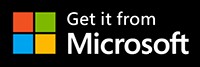
Stap 1. Maak een project aan in FilmForth
Zorg er om te beginnen voor dat FilmForth volledig is geïnstalleerd. Om stickers op video's te plakken met FilmForth, start u FilmForth vanuit het Windows-startmenu en drukt u vervolgens op de knop Nieuw project in het programma.
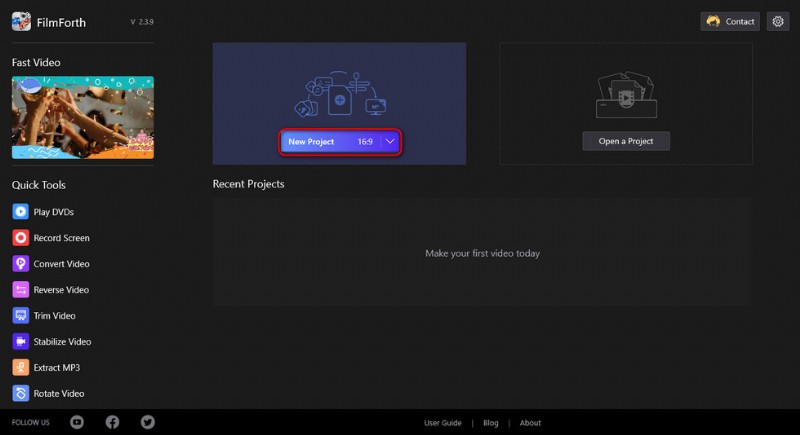
Maak een nieuw project aan
Stap 2. Importeer videoclips in FilmForth
Sleep de bestanden naar het programma of klik op de knop VIDEO-/FOTOCLIPS TOEVOEGEN om meerdere videoclips te laden waaraan u stickers wilt toevoegen en u wordt naar de videobewerkingswerkplek geleid.
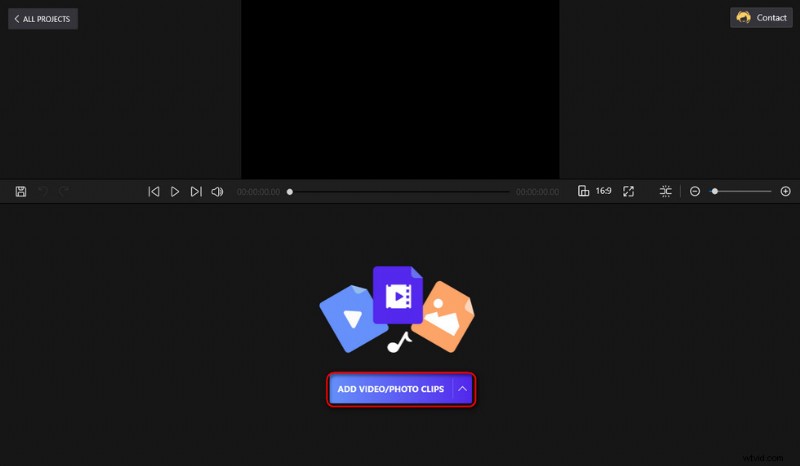
Laad mediabestanden in het programma
Stap 3. Ga naar Stickerbibliotheek in FimForth
Druk op om de toegevoegde video in de tijdlijn te selecteren en druk op de knop Toevoegen en vervolgens op GIF's/Stickers toevoegen om naar de stickerbibliotheek te gaan.
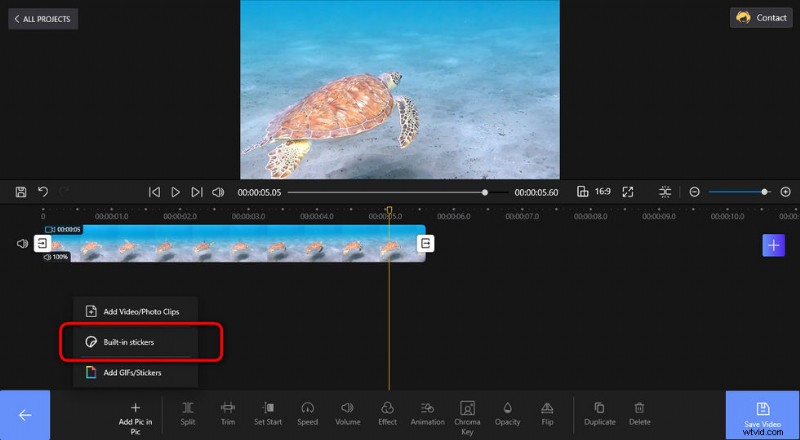
Ga naar FilmForth-stickerbibliotheek
Stap 4. Voeg stickers toe aan video's met FilmForth
Klik in het gedeelte Stickers op een gewenste sticker om op je video te plaatsen en vervolgens kun je de sticker of de rand slepen en neerzetten om de plaatsing en grootte aan te passen.
Hier kunt u ook animatie-overlays aan video's toevoegen.
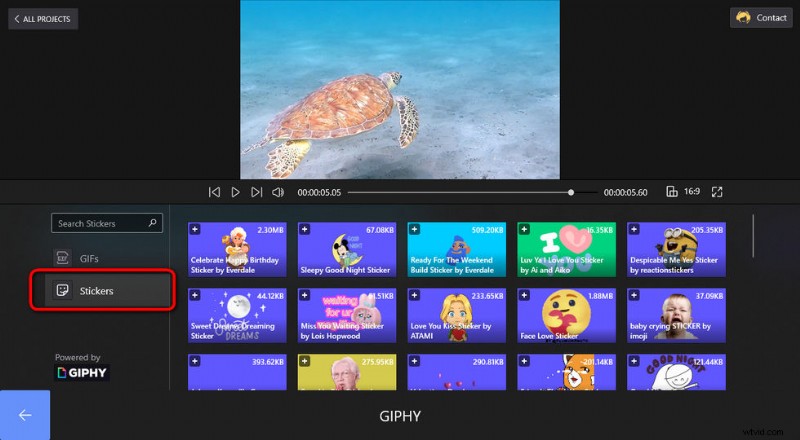
Stickers toevoegen aan video's
Stap 5. Video's opslaan en exporteren
Druk op de backspace-knop linksonder om het toevoegen van stickers te voltooien. Bij het bewerken en toevoegen van stickers kun je altijd op de afspeelknop drukken om een voorbeeld van je werk in het bovenste venster te bekijken. Als u klaar bent, drukt u op de knop Video opslaan rechtsonder om de stickervideo te exporteren.
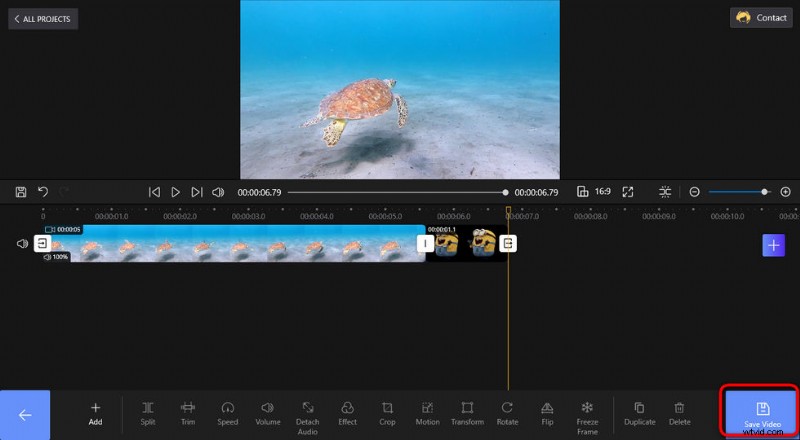
Bewaar en exporteer stickervideo
Stickers toevoegen aan video's op Mac, pc en laptop
Als je geen Windows-pc hebt en je een Mac gebruikt, is er nog steeds een goede optie om stickers aan video's toe te voegen. De tweede geweldige editor voor videostickers is iMovie, de gratis videobewerkingstoepassing die al is geïnstalleerd op je Mac, pc en laptop. Het kan worden gebruikt voor eenvoudige videobewerkingsdoeleinden, zoals het toevoegen van tekst aan video's.
U kunt het standaard eenvoudig vinden vanaf het startscherm van uw Mac.
- Start iMovie vanaf uw Mac-pc of laptop.
- Sleep de bestanden naar het programma of klik op de knop Media importeren om videoclips toe te voegen.
- Tik op het tabblad Bewerken en ga naar Emoji en symbolen. Er verschijnt een vak waarin je stickers en emoji's aan video's kunt toevoegen.
- Als je klaar bent, druk je op de deelknop om de stickervideo's uit iMovie te exporteren.
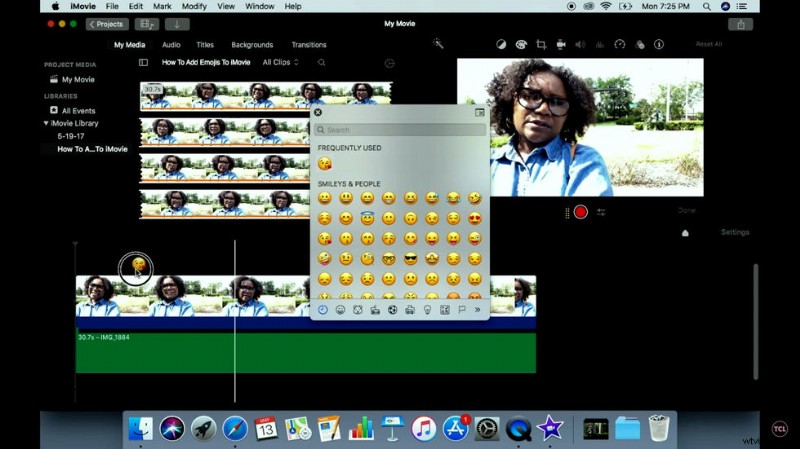
Voeg stickers toe aan video met iMovie
Stickers toevoegen aan video's op iPhone- en Android-telefoons
Na het introduceren van de methoden om stickers toe te voegen aan video's op Windows en Mac, komen hier de methoden die werken op uw mobiele telefoons. Hiervoor hebben we een applicatie nodig genaamd KineMaster, een populaire videobewerkings-app en videosticker-editor die compatibel is met zowel iOS als Android.
Zoek om te beginnen naar KineMaster in de Google/Apple app store en download het op je iPhone of Android-telefoon. Ter demonstratie zijn de volgende stappen en screenshots gebaseerd op KineMaster op Android.
- Start de KineMaster-app op uw iOS- of Android-telefoon.
- Druk op de filmknop in het midden om een nieuw project te maken en selecteer vervolgens een beeldverhouding.
- Druk op de knop Media om de video in KineMaster te importeren.
- Druk op de optieknop Laag en vervolgens op Tekst.
- Kies een gewenste sticker uit alle gegeven laagopties en sleep en zet neer om de grootte en positionering van de toegevoegde stickers aan te passen.
- Tik op de knop Delen aan de rechterkant om de stickervideo op te slaan en te exporteren.
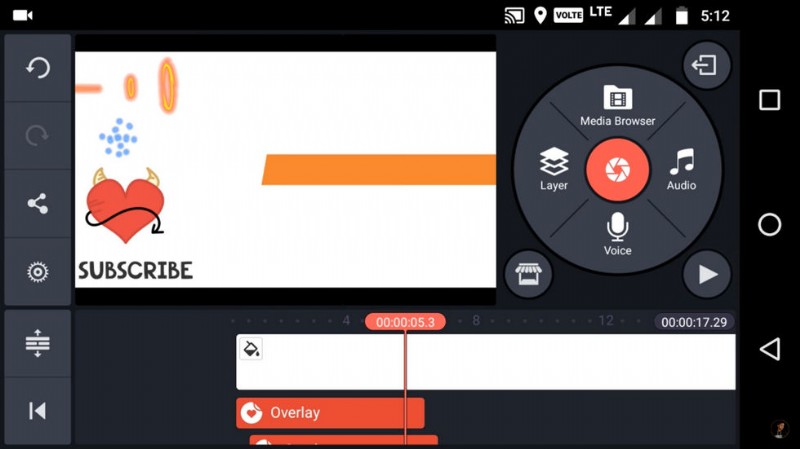
Voeg stickers toe aan video's met KineMaster
Samengevat
Dat zijn alle drie de oplossingen voor het toevoegen van stickers aan video's op Windows 10, Windows 11, Mac PC en laptop, iPhone en Andriod-smartphones. Ik hoop dat je de methode hebt geleerd, zo nee, aarzel dan niet om hieronder een reactie achter te laten! Bovendien zijn alle gegeven methoden volledig gratis, dus vergeet ze niet uit te proberen na het lezen van dit bericht!
